台式机显卡安装教程
如何安装显卡驱动

如何安装显卡驱动电脑是高科技时代产生的东西,在使用它的过程中,总会发生各种各样的问题,很多网友由于各种原因导致自己的电脑显卡烧坏,这就要我们重新安装新的显卡,首先还得安装显卡驱动。
下面就来说说如何安装显卡驱动?显卡驱动怎么安装一、怎么知道自己使用的显卡型号1.右键单击桌面—属性—设置—显示,下面写着就是电脑上正在使用的显卡型号;接着点击“高级”,窗口上方显示的“即插即用监视器”后边一串字符和数字,也是这台电脑的显卡型号;2.也可以点击开始—运行—输入dxdiag,打开“Direct诊断工具”—显示,也可看到显卡型号。
二、将显卡驱动光盘放入光驱1.如果现在是随机附送的显卡驱动,就直接将显卡驱动光盘放入光驱,右击“显示卡”下的?选项;2.选择“更新驱动程序”,打开“硬件更新向导”,选择“是,仅这一次”—下一步—自动安装软件—下一步;3.系统即自动搜索并安装光盘中的显卡驱动程序,如果该光盘没有适合电脑的显卡驱动,再换一张试试,直到完成。
三、从专业的下载网站下载驱动如果没有合适的光盘,可到显卡的官方网站、驱动之家、中关村在线等网站下载。
从网上下载的驱动程序软件,下载驱动一要看型号,二要看适不适合电脑的系统使用,最好多下载几个备用。
四、显卡驱动下载的程序软件1.这些程序软件,一般有自动安装功能,按软件的要求去安装,就可以顺利完成;2.不能自动安装的,解压备用,要记下该软件在磁盘中的路径;3.打开“硬件更新向导”,去掉“搜索可移动媒体”的勾选状态,勾选“从列表或指定位置安装”,点击“下一步”;4.勾选“在搜索中包括这个位置”,在下拉列表框中填写下载的显卡驱动文件夹的路径,点击“下一步”,系统自动搜索并安装指定位置中的显卡驱动程序;5.显卡装上之后,再调分辨率和刷新率。
通常我们要从专业正规的网站上下载自己需要的显卡驱动型号,下载好后,就打开“硬件更新向导”,安装指定位置的显卡驱动。
当然如果有随机附送的显卡驱动,直接放入光驱就可以安装显卡驱动了。
显卡驱动怎么安装
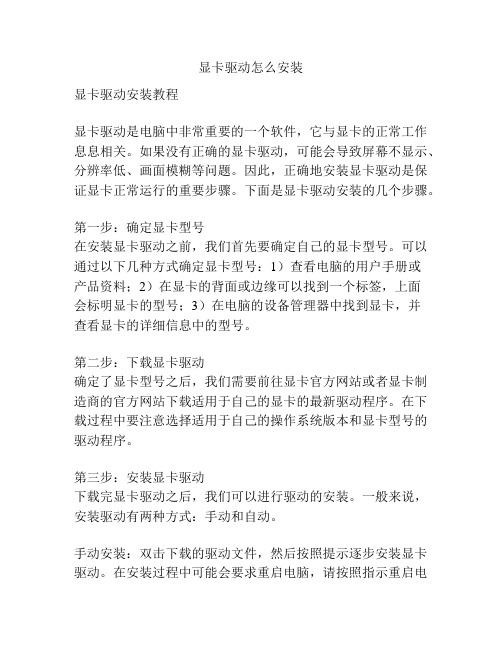
显卡驱动怎么安装显卡驱动安装教程显卡驱动是电脑中非常重要的一个软件,它与显卡的正常工作息息相关。
如果没有正确的显卡驱动,可能会导致屏幕不显示、分辨率低、画面模糊等问题。
因此,正确地安装显卡驱动是保证显卡正常运行的重要步骤。
下面是显卡驱动安装的几个步骤。
第一步:确定显卡型号在安装显卡驱动之前,我们首先要确定自己的显卡型号。
可以通过以下几种方式确定显卡型号:1)查看电脑的用户手册或产品资料;2)在显卡的背面或边缘可以找到一个标签,上面会标明显卡的型号;3)在电脑的设备管理器中找到显卡,并查看显卡的详细信息中的型号。
第二步:下载显卡驱动确定了显卡型号之后,我们需要前往显卡官方网站或者显卡制造商的官方网站下载适用于自己的显卡的最新驱动程序。
在下载过程中要注意选择适用于自己的操作系统版本和显卡型号的驱动程序。
第三步:安装显卡驱动下载完显卡驱动之后,我们可以进行驱动的安装。
一般来说,安装驱动有两种方式:手动和自动。
手动安装:双击下载的驱动文件,然后按照提示逐步安装显卡驱动。
在安装过程中可能会要求重启电脑,请按照指示重启电脑。
自动安装:双击下载的驱动文件,然后选择“自动安装”选项,由程序自动安装显卡驱动。
这种方式一般比较简便,适合对电脑相对了解较少的用户。
在安装显卡驱动时,可能会有一些额外的设置需要注意。
例如,可以选择安装显卡的附加软件,如独立的控制面板、监视器校准软件等。
根据自己的需求选择是否安装这些附加软件。
第四步:重启电脑无论是手动安装还是自动安装,安装显卡驱动完成后都需要重新启动电脑。
重启电脑可以使驱动生效并确保显卡正常工作。
总结:显卡驱动的安装是保证显卡正常工作的关键步骤。
在安装显卡驱动之前,需要确定显卡型号,并从官方网站下载适用于自己的显卡型号和操作系统版本的最新驱动程序。
在安装过程中可以选择手动或自动安装,同时还可以选择一些附加软件。
最后,安装完成后需要重启电脑使驱动生效。
这些步骤能够帮助我们正确地安装显卡驱动,确保显卡的正常工作。
怎么安装显卡驱动程序
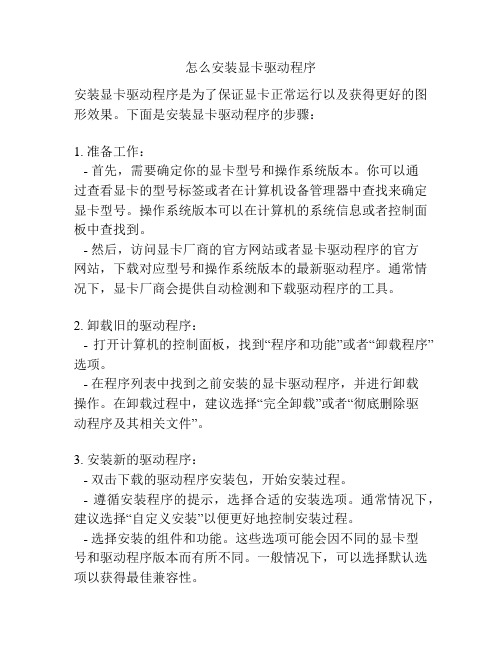
怎么安装显卡驱动程序安装显卡驱动程序是为了保证显卡正常运行以及获得更好的图形效果。
下面是安装显卡驱动程序的步骤:1. 准备工作:- 首先,需要确定你的显卡型号和操作系统版本。
你可以通过查看显卡的型号标签或者在计算机设备管理器中查找来确定显卡型号。
操作系统版本可以在计算机的系统信息或者控制面板中查找到。
- 然后,访问显卡厂商的官方网站或者显卡驱动程序的官方网站,下载对应型号和操作系统版本的最新驱动程序。
通常情况下,显卡厂商会提供自动检测和下载驱动程序的工具。
2. 卸载旧的驱动程序:- 打开计算机的控制面板,找到“程序和功能”或者“卸载程序”选项。
- 在程序列表中找到之前安装的显卡驱动程序,并进行卸载操作。
在卸载过程中,建议选择“完全卸载”或者“彻底删除驱动程序及其相关文件”。
3. 安装新的驱动程序:- 双击下载的驱动程序安装包,开始安装过程。
- 遵循安装程序的提示,选择合适的安装选项。
通常情况下,建议选择“自定义安装”以便更好地控制安装过程。
- 选择安装的组件和功能。
这些选项可能会因不同的显卡型号和驱动程序版本而有所不同。
一般情况下,可以选择默认选项以获得最佳兼容性。
- 等待安装过程完成。
在安装过程中,可能需要重启计算机。
如果需要重启,请按照提示进行操作。
4. 验证驱动程序安装情况:- 安装完成后,可以通过查看显卡驱动程序的控制面板或者工具来验证安装情况。
显卡控制面板通常可以在计算机的系统托盘区域或者控制面板中找到。
- 确认驱动程序安装后,可以通过打开一些图形密集型的应用程序或者游戏来测试显卡的性能和图形效果是否得到改善。
总结起来,安装显卡驱动程序的步骤包括准备工作、卸载旧的驱动程序、安装新的驱动程序以及验证安装情况。
正确安装显卡驱动程序可以保证显卡正常工作以及获得更好的图形效果。
显卡怎么安装驱动

显卡怎么安装驱动显卡驱动是一种软件,它能够使计算机识别和正常运行显卡。
安装显卡驱动对于电脑用户而言非常重要,因为没有正确的显卡驱动,显示效果可能会受到限制,甚至无法正常使用某些软件。
安装显卡驱动的步骤如下:1. 下载驱动程序:首先需要确定自己显卡的型号,然后到显卡制造商的官方网站上下载相应的驱动程序。
注意要选择与自己操作系统版本和电脑配置相匹配的驱动程序。
2. 卸载旧驱动程序:在安装新驱动程序之前,首先要卸载旧的驱动程序。
这可以在控制面板的程序和功能中进行。
找到之前安装的显卡驱动程序,右键点击并选择“卸载”或“删除”。
3. 安装新驱动程序:打开下载的驱动程序安装文件,通常是一个.exe文件。
按照安装界面的提示,一步一步进行安装。
可能会需要用户同意许可协议、选择安装位置或设置其他选项。
4. 重启电脑:完成驱动程序的安装后,有些情况下需要重启电脑才能使新的驱动程序生效。
按照提示重启计算机,并等待它重新启动。
5. 驱动程序更新:为了保持显卡始终能够正常工作,建议定期更新显卡驱动程序。
通常,显卡制造商会发布新的驱动程序版本,以修复错误、提高性能或支持新的游戏。
用户可以通过访问制造商的官方网站来获取最新的驱动程序。
安装显卡驱动需要一些注意事项:1. 下载安全源:确保从官方网站下载驱动程序,以避免下载到未知来源的恶意软件。
2. 驱动兼容性:要确保下载的驱动程序与自己的操作系统和显卡型号兼容。
如果下载错误的驱动程序,可能会导致系统不稳定或出现其他问题。
3. 驱动备份:在安装新驱动之前,可以先备份旧驱动程序。
这是为了在安装新驱动后遇到问题时,可以恢复到原来的驱动版本。
4. 驱动更新频率:驱动程序制造商经常会发布新版本的驱动程序。
建议用户随时关注并定期更新驱动程序,以确保显卡性能的最佳表现。
总之,安装显卡驱动是维护电脑性能和显示效果的重要步骤。
只要按照正确的步骤进行操作,并保持驱动程序的更新,就可以保证显卡正常工作,并获得更好的视觉体验。
amd显卡驱动安装教程

amd显卡驱动安装教程AMD显卡驱动安装教程安装显卡驱动是使用AMD显卡的计算机用户必须要进行的一项常规任务。
显卡驱动的安装可以保证显卡性能的最佳发挥并且支持最新的游戏和应用程序。
以下是一份关于如何安装AMD显卡驱动的简要教程,你可根据此教程进行安装。
步骤一:了解电脑系统信息在开始安装AMD显卡驱动之前,你需要了解自己的电脑系统信息,以确定下载正确的驱动程序。
首先,你需要知道自己电脑的操作系统版本,比如Windows 10、Windows 7等。
你还需要知道显卡型号,可以在AMD官网上查询或者使用一些工具软件进行获取。
步骤二:下载驱动程序一旦了解了自己的系统信息,就可以在AMD官网上下载适合你的显卡的最新驱动程序。
进入AMD官网,找到支持页面,然后选择你的显卡型号以及操作系统版本,点击下载。
如果你不确定驱动程序的版本,可以选择自动下载。
步骤三:安装驱动程序下载完驱动程序后,双击安装文件进行安装。
在安装过程中,你需遵循屏幕上的指引逐步完成操作。
通常,你需要同意软件许可协议,并选择安装的位置。
如果之前已经安装了显卡驱动,可能需要先卸载旧版本的驱动程序。
卸载过程也可以在安装程序中完成。
步骤四:重启电脑安装驱动程序完成后,重启电脑可以使驱动生效。
有些驱动程序可能要求你重启计算机才能正常工作,所以在安装之后通过重启应用驱动是非常重要的。
步骤五:检查显卡驱动情况安装完成后,你可以检查显卡驱动程序是否已正确安装。
右键点击桌面空白处,选择“显示设置”进入显示设置页面。
在页面中,你可以选择“高级显示设置”或者“显示适配器属性”来查看当前显卡的信息。
如果能正确显示显卡型号和驱动程序版本,说明安装成功。
步骤六:更新驱动程序AMd经常会发布更新驱动程序来优化性能并支持新的游戏和应用程序。
为了确保最佳的显卡性能,你可以定期检查AMD官网上是否有新的驱动程序可供下载。
如果有,重复上述步骤进行安装。
总结:安装AMD显卡驱动是很简单的过程,只需下载正确的驱动程序并按照屏幕上的指引进行操作,最后重启电脑即可完成。
显卡怎么插拔

显卡怎么插拔显卡是电脑中的重要硬件之一,它负责处理图形和图像的输出以及计算机游戏的运行。
当需要更换显卡或进行清洁时,就需要插拔显卡。
下面将讲解如何正确插拔显卡。
插拔显卡之前,首先需要关闭电脑并断开电源,确保电脑处于断电状态,以免引发电击或电路损坏。
插拔显卡的步骤如下:1. 打开机箱:使用螺丝刀解开机箱上的螺丝,小心打开机箱的侧面,暴露内部的硬件设备。
2. 查找显卡插槽:显卡插槽通常位于主板的上方,是一个长条形的插槽。
在插槽上方通常还有一个或两个金属卡槽,用于显卡固定。
3. 解除显卡固定:若有金属卡槽,则使用螺丝刀将其解开。
有些机箱中,显卡需要解开卡槽卡扣才能取出,可根据机箱配件使用相应工具解开。
4. 松开显卡连接器:显卡连接器位于显卡底部,通常是一个或两个固定的钩子或插头。
小心松开连接器,但不要使用过大的力量,以免破坏显卡或主板。
5. 取出显卡:小心地向上抬起显卡,确认连接器已完全松开,然后将显卡从插槽中取出。
注意不要碰触显卡的金属接触点,以免电静电的影响。
6. 插入新显卡:将新显卡与插槽对齐,确保连接器正确对准插槽,然后轻轻向下按入插槽。
如果显卡需要固定卡扣或金属卡槽,请根据机箱配件使用对应的工具固定。
7. 连接电源:查找显卡上的电源连接器,通常是一个或两个6针或8针的插座。
使用适配器连接电源,确保电源线缠绕整齐,不与其他硬件干扰。
8. 关闭机箱:检查显卡是否已完全插入插槽,然后小心地关闭机箱,重新固定螺丝。
插拔显卡时需要注意以下事项:1. 小心操作:插拔显卡时要小心操作,以免损坏显卡或主板。
2. 防止静电:为避免静电对显卡产生损害,在操作前可以使用防静电手带或连接接地装置,并避免在干燥的环境中进行操作。
3. 选择合适的插槽:根据显卡的接口类型选择合适的插槽,如PCI-E接口、AGP接口等。
4. 驱动程序的安装:在更换显卡后,为保证显卡正常工作,可能需要安装驱动程序。
可以从显卡厂商的官方网站下载最新的驱动程序,并按照说明进行安装。
独立显卡驱动怎么安装
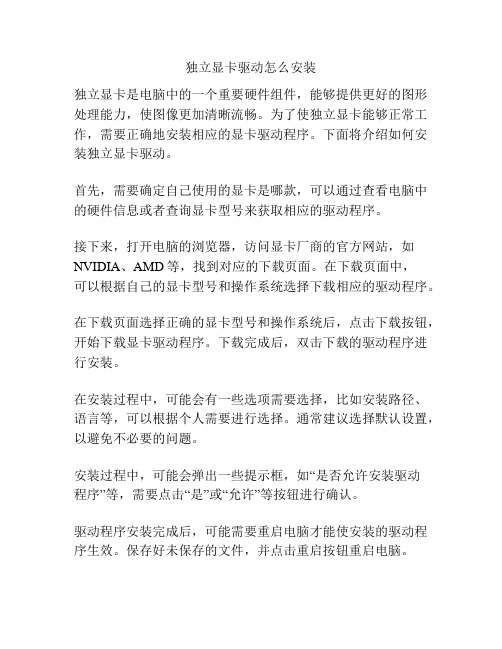
独立显卡驱动怎么安装
独立显卡是电脑中的一个重要硬件组件,能够提供更好的图形处理能力,使图像更加清晰流畅。
为了使独立显卡能够正常工作,需要正确地安装相应的显卡驱动程序。
下面将介绍如何安装独立显卡驱动。
首先,需要确定自己使用的显卡是哪款,可以通过查看电脑中的硬件信息或者查询显卡型号来获取相应的驱动程序。
接下来,打开电脑的浏览器,访问显卡厂商的官方网站,如NVIDIA、AMD等,找到对应的下载页面。
在下载页面中,
可以根据自己的显卡型号和操作系统选择下载相应的驱动程序。
在下载页面选择正确的显卡型号和操作系统后,点击下载按钮,开始下载显卡驱动程序。
下载完成后,双击下载的驱动程序进行安装。
在安装过程中,可能会有一些选项需要选择,比如安装路径、语言等,可以根据个人需要进行选择。
通常建议选择默认设置,以避免不必要的问题。
安装过程中,可能会弹出一些提示框,如“是否允许安装驱动
程序”等,需要点击“是”或“允许”等按钮进行确认。
驱动程序安装完成后,可能需要重启电脑才能使安装的驱动程序生效。
保存好未保存的文件,并点击重启按钮重启电脑。
重启后,可以进行一些简单的测试,如打开一个要求显卡支持的游戏或软件,观察是否能够正常运行。
如发现有问题,可以重新安装驱动程序,或者查看显卡厂商的官方论坛等获取更多的帮助。
总结起来,安装独立显卡驱动程序的过程主要包括确定显卡型号、下载驱动程序、运行安装程序、重启电脑等步骤。
需要注意的是,安装驱动程序前应先了解自己的显卡型号和操作系统,并选择正确的驱动程序进行安装。
显卡驱动安装指南正确安装显卡驱动的步骤
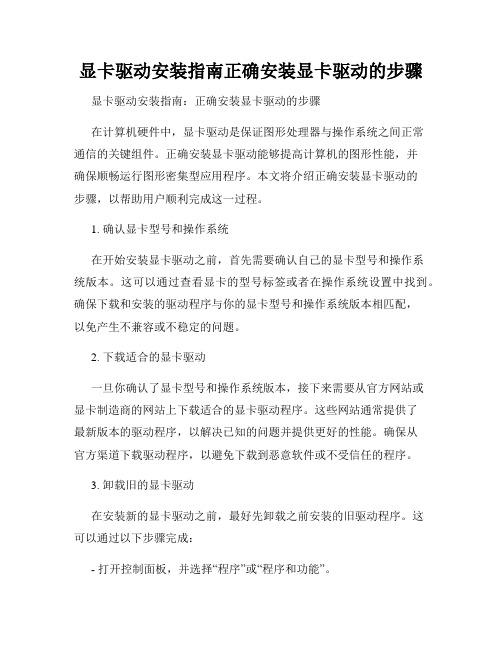
显卡驱动安装指南正确安装显卡驱动的步骤显卡驱动安装指南:正确安装显卡驱动的步骤在计算机硬件中,显卡驱动是保证图形处理器与操作系统之间正常通信的关键组件。
正确安装显卡驱动能够提高计算机的图形性能,并确保顺畅运行图形密集型应用程序。
本文将介绍正确安装显卡驱动的步骤,以帮助用户顺利完成这一过程。
1. 确认显卡型号和操作系统在开始安装显卡驱动之前,首先需要确认自己的显卡型号和操作系统版本。
这可以通过查看显卡的型号标签或者在操作系统设置中找到。
确保下载和安装的驱动程序与你的显卡型号和操作系统版本相匹配,以免产生不兼容或不稳定的问题。
2. 下载适合的显卡驱动一旦你确认了显卡型号和操作系统版本,接下来需要从官方网站或显卡制造商的网站上下载适合的显卡驱动程序。
这些网站通常提供了最新版本的驱动程序,以解决已知的问题并提供更好的性能。
确保从官方渠道下载驱动程序,以避免下载到恶意软件或不受信任的程序。
3. 卸载旧的显卡驱动在安装新的显卡驱动之前,最好先卸载之前安装的旧驱动程序。
这可以通过以下步骤完成:- 打开控制面板,并选择“程序”或“程序和功能”。
- 在程序列表中找到之前安装的显卡驱动程序,右键点击选择“卸载”。
- 程序卸载完成后,重启计算机。
4. 安装新的显卡驱动安装新的显卡驱动程序时,需要按照以下步骤进行:- 双击下载的驱动程序文件,运行安装程序。
- 在安装程序中,选择“自定义”或“高级”选项,以便能够自定义安装过程。
- 可能需要选择安装驱动的位置,例如选择安装到默认位置或自定义路径。
- 进行安装过程,等待安装程序完成。
- 安装完成后,重启计算机,以使新的驱动程序生效。
5. 更新显卡驱动显卡制造商通常会定期发布更新的显卡驱动程序,以提供更好的性能和修复已知的问题。
因此,在安装新的显卡驱动后,建议定期检查是否有可用的更新。
这可以通过访问官方网站或使用特定的软件工具来完成。
6. 运行测试和优化安装完成新的显卡驱动程序后,建议运行一些性能测试和优化工具,以确保显卡以最佳状态运行。
- 1、下载文档前请自行甄别文档内容的完整性,平台不提供额外的编辑、内容补充、找答案等附加服务。
- 2、"仅部分预览"的文档,不可在线预览部分如存在完整性等问题,可反馈申请退款(可完整预览的文档不适用该条件!)。
- 3、如文档侵犯您的权益,请联系客服反馈,我们会尽快为您处理(人工客服工作时间:9:00-18:30)。
台式机显卡安装教程
台式机显卡安装教程
显卡是台式机的重要组成部分,对于游戏爱好者和需要图形处理能力的用户来说,安装一块强大的显卡可以提升电脑运行速度和图形处理能力。
下面是显卡安装的详细步骤。
步骤一:购买适合的显卡
在开始显卡安装之前,首先需要购买一块适合的显卡。
根据自己的需求和预算,选择一款性能强大、兼容性好的显卡。
步骤二:关闭电源并打开机箱
在安装显卡之前,需要关闭电脑电源,并将电源线拔下来。
然后打开机箱,找到主板上的PCI-E插槽。
步骤三:拆下原有显卡(如果有的话)
如果你已经有一块显卡安装在主板上,那么需要先将其拆下。
通常会有一个小扣子或螺丝固定显卡,解开这些固定装置,然后轻轻拔出显卡即可。
步骤四:准备显卡安装
拆下原有显卡后,需要准备现有的显卡安装。
通常显卡会附带一个安装盘和说明书。
在安装盘中,会有最新的显卡驱动程序和软件。
需要将盘片放入光驱中,并按照提示安装驱动程序。
步骤五:插入显卡
在安装显卡之前,需要先确认显卡的插槽类型。
根据显卡的
PCI-E 插槽类型选择机箱上的对应插槽。
将显卡插入插槽,并轻轻按下,确保显卡与插槽完全连接。
步骤六:固定显卡
为了确保显卡稳定,需要使用螺丝将显卡固定在机箱上。
通常会有4个螺丝孔在显卡后部板上。
将螺丝插入孔中,旋紧以固定显卡。
步骤七:连接电源线
连接显卡至主板的电源线。
通常有一个6或8针的电源接口,将电源线插入接口中,并确保插入牢固,不会松动。
步骤八:关闭机箱并连接设备
将机箱盖放回原位,并坚实地拧紧螺丝。
然后重新连接显示器和电源线。
启动电脑,并根据需要调整显示器设置。
总结:
显卡安装虽然相对简单,但还是需要一定的耐心和细心。
在按照以上步骤进行安装之前,请确保事先检查硬件兼容性,避免发生不必要的故障。
如果对于安装过程中遇到任何问题,建议向专业技术人员寻求帮助。
希望本教程对您有所帮助!。
